今天跟大家分享漂亮的橙色塑胶字的制作方法。制作过程比较简单,主要以可多个样式叠加来制作反光及高光。不过设置参数的时候要把握好,一起来看最终效果吧!

1、新建文件填充黑色,选择文字工具打上文字,文字颜色用橙黄色
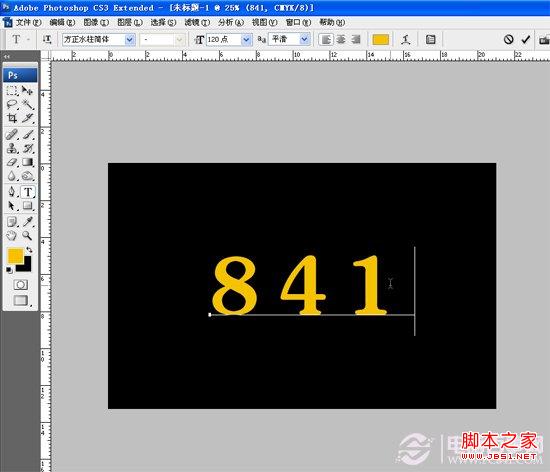
2、给文字图层添加样式,斜面和浮雕,具体参数设置如下图
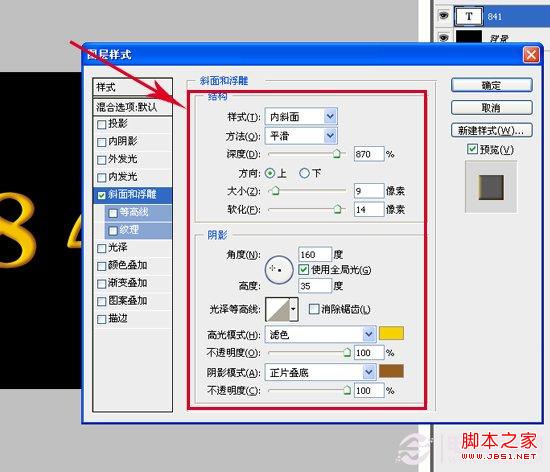
3、用套索工具选取文字的多个局部选区,羽化2个像素后按Ctrl + J 把选区部分的色块复制到新的图层
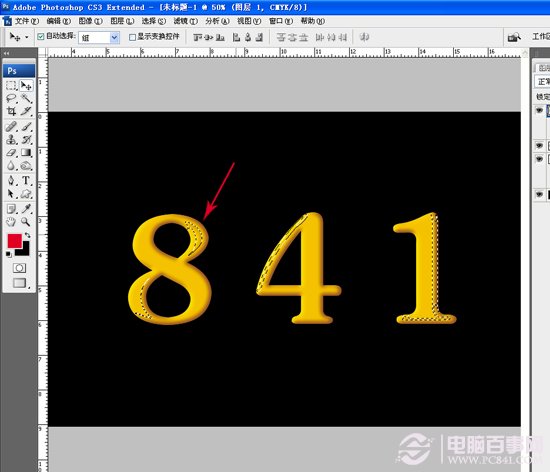
4、载入文字选区,在图层的最上面新建一个图层填充橙黄色,给文字图层添加样式,斜面和浮雕,具体参数设置如下图

5、最后改变图层模式为正片叠底,就可以了,赶快动手制作吧!